Partimos de la instalación de virtualPC y virtual Box que los podemos conseguir aqui:
links de descarga de Virtual Box
link de descarga de VirtualPC (no disponible para windows 8).
Una vez instalado cualquiera de los programas anteriores, descargaremos los .img o .vfd del MS-DOS. Estas imágenes o disquetes virtuales, contendrán el sistema operativo a instalar en nuestra máquina virtual.
Una máquina virtual, es un sistema software que pretende emular a un sistema hardware en un equipo real que funciona de anfitrión para los equipos invitados que podrán ser varios.
link de descarga de IMG para virtualBox
link descarga para vfd de virtualPC.
Antes de crear la máquina virtual, lo que será el equipo donde instalaremos nuestro sistema operativo editaremos las opciones de nuestro emulador, pulsando bien en 'Archivo> Preferencias' para virtual Box o
'Archivo> Opciones' en VirtualPC.
Veremos que tenemos varias opciones, de las que nos interesarán 2 en especial. En virtual Box podremos elegir el directorio de instalación de nuestras máquinas, que nos puede interesar si queremos cambiar la ubicación de estas; en virtualPC elegiremos la hubicación cada vez que creemos una nueva máquina.
En las opciones de virtualPC, miraremos en la sección de teclado cual es la tecla 'host' y si queremos la cambiaremos. Virtual Box nos avisará de cual es esta tecla cuando iniciemos por primera vez una máquina virtual y también podremos cambiarla en las preferencias.
1. Creación de la máquina virtual en VirtualPC:
esta será nuestra consola de VirtualPC, desde donde veremos y administraremos las opciones básicas de nuestras máquinas virtuales. Para crear una nueva máquina, pulsaremos en 'Nuevo...'
Seleccionaremos la opción de 'Crear un equipo virtual' y pulsaremos en Siguiente.
aquí seleccionaremos el nombre de la máquina, y MUY importante, seleccionar su ubicación. muchas veces tenemos la partición principal de nuestro disco duro solo para el sistema, y más actualmente, ya que muchos de los discos para sistema operativo anfitrión es un disco SSD y no nos interesa ocuparlo.
en la siguiente pantalla, seleccionaremos que tipo de sistema operativo podemos instalar, al no estar el MS-DOS en la lista, seleccionaremos 'otro'.
podremos ajustar la memoria RAM que otorguemos a esta máquina, esta opción la podremos modificar una vez creada la máquina.
Seguidamente, seleccionaremos crear un nuevo disco duro virtual.
determinaremos la cantidad el tamaño de nuestro disco duro y su ubicación, si no modificamos la ubicación será la misma que la que seleccionamos para la máquina. para MS-DOS con 44MB serán suficientes.
Por último podremos ver una pantalla con los datos determinados que poseerá nuestra máquina virtual. pulsaremos en finalizar si todo está correcto.
una vez creada, estará disponible para iniciar desde la consola de virtual PC.
Una vez iniciada nuestra máquina, nos informa que no ha encontrado ningún tipo de boot, esto significa que no tiene ningún tipo de 'arranque' disponible.
en la opción de 'Disquete', disponible en la barra de herramientas, nos dará la opción de capturar disquete, y buscaremos el disquete numero 1 de instalación de MS-DOS.
Una vez seleccionado, pulsaremos en abrir, y reiniciaremos nuestra máquina, para reiniciarla podemos ir al menú archivo y pulsar en 'ctrl+alt+supr' o bien usar el atajo disponible, 'tecla de host+supr'.
al reiniciar, esta será la primera pantalla de MS-DOS que nos encontraremos, deberíamos leer todo lo que nos comenta, pero yo solo os indicaré los pasos a seguir. pulsaremos enter.
Pulsar enter.
pulsamos enter.
presionamos enter.
este será el directorio donde se instalarán los archivos de MS-DOS. pulsamos enter.
a medida que se instala nuestro sistema, nos irá pidiendo los disquetes de instalación, tendremos que ir capturando los disquetes según nos los pide.
una vez terminada la instalación, nos pedirá retirar los disquetes que haya capturados y presionar enter.
otra vez pulsaremos enter para reiniciar la máquina.
una vez reiniciada, tenemos nuestro sistema ms-dos funcionando.
1. Creación de la máquina virtual en VirtualBox:
Esta será la consola de virtualBox, a la izquierda podremos ver las máquinas instaladas.
Pulsando en el botón azul de 'Nueva' (lo podéis ver en la esquina superior izquierda) se nos abrirá el menú de selección de SO, al escribir el nombre de nuestra máquina, si escribirnos algo relacionado con el SO ya nos seleccionará la máquina que queremos (o almenos lo intentará ;-) ), también seleccionaremos la memoria RAM que deseamos usar apra esta máquina. pulsamos en 'crear'.
seleccionamos ahora el nombre y la ubicación del disco duro virtual, así como su tamaño y el tipo. No es necesario poner 500 MB para que funcione ^^
ahora veremos nuestra nueva máquina lista para instalar MSDOS. pulsaremos en iniciar o le daremos doble click para ejecutarla.
al entrar nos sale un mensaje de aviso, de que se usará esa unidad lectora para la máquina, más adelante, veremos como añadir dispositivos de lectura y nuevos discos duros.
también veo conveniente mencionar, que pueden salir diferentes mensajes de ayuda o información de virtualbox, que los podremos cerrar en una pequeña 'x' y en ocasiones marcarlos para que no vuelvan a aparecer.
y como siempre, una vez iniciada una máquina nueva, ésta nos dice que no puede arrancar porque no tiene boot.
seleccionaremos en 'dispositivos>dispositivos de disquete seleccionaremos el primero de los archivos de instalación de MS-DOS. el resto es exactamente igual que en VirtualPC.
****************************
Espero que os haya resultado de ayuda este post para cualquier problema no dudéis en comentar =)
saudos!















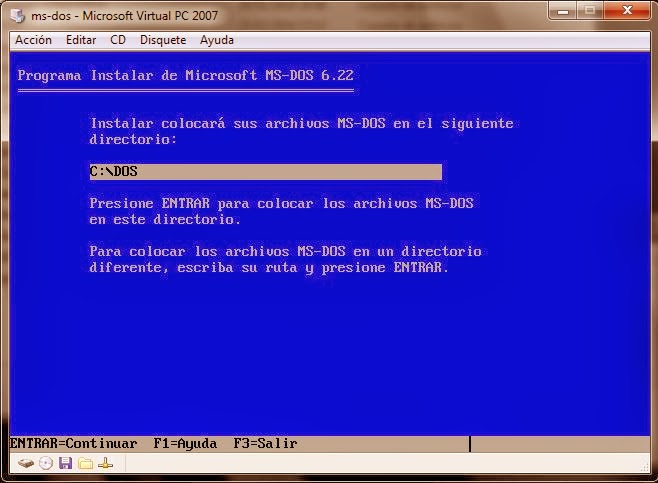











O sea, me salteé todo lo de virtualpc porque no es lo que yo tengo y ahora tengo que leer todo e interpretar donde debería seguir todo igual para volver a los pasos que faltan ? Te parece que era tanto trabajo poner cada explicación completa ?
ResponderEliminarDiscúlpeme caballero por no satisfacer sus necesidades apropiadamente. Tomaré nota para futuras entradas y que pueda así mejorar la calidad del blog.
EliminarPor favor, siga las instrucciones de virtual PC desde las pantallas azules que se ven en las imágenes, ya que hay es donde comienza la instalación de MS-DOS.
Un saludo.